Download, installazione e aggiornamento dei driver del dispositivo cordless Logitech
Pubblicato: 2023-12-29Qui troverai vari metodi per eseguire il download dei driver del dispositivo cordless Logitech su Windows 10, 11. Ulteriori informazioni!
Logitech è nota per la realizzazione di periferiche efficienti ed economiche per sfruttare al meglio il tuo sistema. Inoltre, l'hardware Logitech e altri dispositivi associati sono piuttosto popolari tra gli utenti di PC Windows in tutto il mondo. Tuttavia, per garantire la coerenza dei dispositivi Logitech, sarà necessario aggiornare di tanto in tanto i rispettivi driver.
In questa guida al download dei driver ti forniremo tre diversi metodi per eseguire il download dei driver cordless Logitech su PC Windows 10 e 11. Continua a leggere!
Come scaricare, installare e aggiornare il driver del dispositivo cordless Logitech su Windows 11, 10
Di seguito sono elencati diversi modi per trovare, scaricare e installare la versione più recente del driver del dispositivo cordless Logitech per Windows 10, 11. Tuttavia, non è necessario applicarli tutti, basta procedere verso il basso e scegliere quello che funziona meglio per Voi. Ora, senza ulteriori indugi, cominciamo!
Metodo 1: scaricare e installare manualmente il driver cordless Logitech dal sito ufficiale
Logitech fornisce il supporto completo dei driver per i propri prodotti. Quindi, puoi visitare il sito Web ufficiale di Logitech e cercare online il driver corretto. Seguire le istruzioni riportate di seguito per scaricare e installare la versione più recente dell'aggiornamento del driver cordless Logitech sui PC Windows 10 e 11.
- Per iniziare, visitare ilsito Web ufficiale di Logitech .
- Quindi, passa con il mouse sulla scheda SUPPORTO e scegli Download dal menu a discesa.
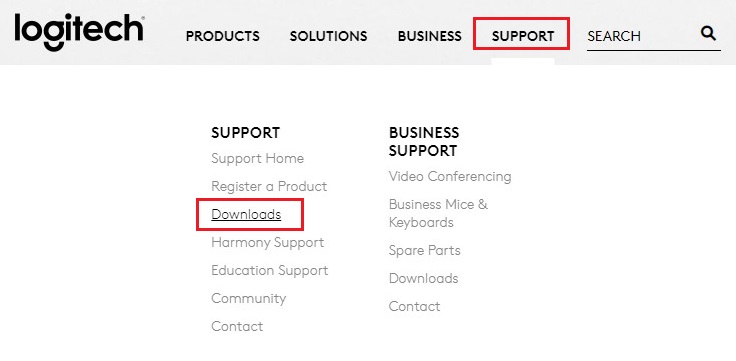
- Nella casella di ricerca, digita il nome del prodotto del dispositivo per il quale desideri aggiornare i driver.
- Successivamente, premi Invio dalla tastiera per procedere.
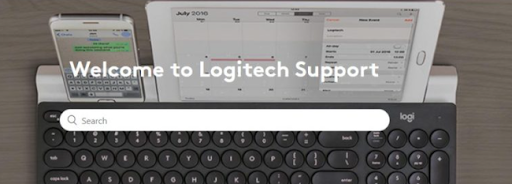
- Nella nuova finestra, vai alla sezione Download e fai clic sull'opzione Scarica ora .
- Attendi il completamento del processo di download. Una volta scaricato, fare doppio clic sul file scaricato e seguire le istruzioni visualizzate per installare correttamente i driver nuovi e compatibili.
- Infine, riavvia il computer per applicare le modifiche.
Leggi anche: Download di driver e software per videocamera Web Logitech per Windows 10, 11
Metodo 2: aggiornare il driver del dispositivo cordless Logitech in Gestione dispositivi
Gestione dispositivi è un programma di utilità predefinito in Microsoft Windows che è possibile utilizzare per installare l'ultimo aggiornamento del driver del dispositivo cordless Logitech su PC Windows 10/11. Per utilizzare Gestione dispositivi è sufficiente seguire la procedura riportata di seguito:
- Sulla tastiera, premi contemporaneamente i tasti Windows + R per aprire la finestra di dialogo Esegui.
- Digita devmgmt.msc nella casella Esegui e premi il tasto Invio sulla tastiera.
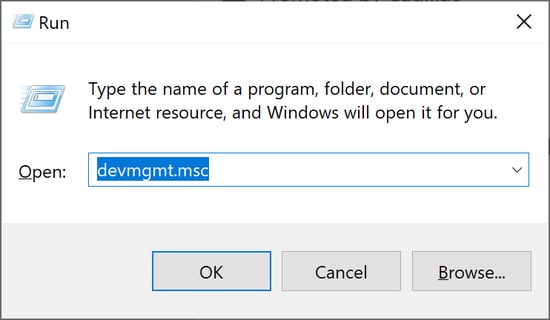
- Questo avvierà Gestione dispositivi sullo schermo. Qui, devi individuare e fare doppio clic sulla categoria desiderata che desideri espandere.
- Successivamente, fai clic con il pulsante destro del mouse sul dispositivo cordless Logitech che desideri aggiornare.
- Quindi, seleziona Aggiorna software driver dall'elenco del menu contestuale.
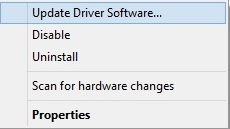
- Dal prompt successivo, scegli Cerca automaticamente il software del driver aggiornato .
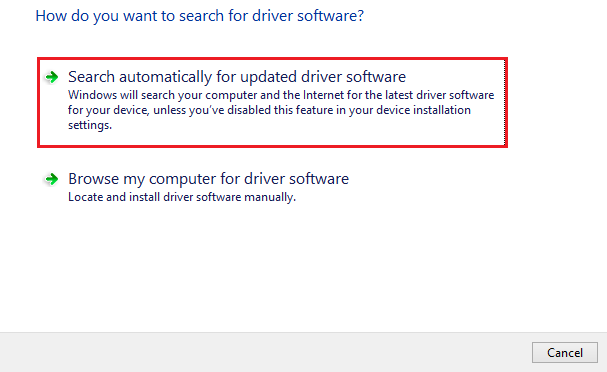
Ora, Gestione dispositivi installerà tutti gli aggiornamenti dei driver in sospeso, incluso l'aggiornamento del driver del dispositivo cordless Logitech. Una volta terminato, riavvia il sistema per applicare le nuove modifiche.

Leggi anche: Come risolvere il problema con il mouse wireless Logitech che non funziona
Metodo 3: utilizzare Win Riser Driver Updater per installare automaticamente il driver cordless Logitech (consigliato)
Se non hai la pazienza, il tempo o le competenze tecniche necessarie per aggiornare manualmente i driver Logitech, puoi farlo automaticamente con Win Riser Driver Updater.
È un programma di aggiornamento dei driver riconosciuto a livello mondiale che consente la funzionalità di aggiornamento dei driver con un solo clic. Lo strumento di utilità rileva automaticamente il tuo sistema e trova gli aggiornamenti dei driver più adatti. Con l'aiuto di questo strumento di utilità di aggiornamento dei driver, puoi mantenere il tuo computer libero da virus e altri tipi di minacce.
Ottimizzatore delle prestazioni, pianificazione della scansione, supporto tecnico LIVE, aggiornamento dei driver con un clic, rimozione di virus e malware e procedura guidata di backup e ripristino sono alcune delle funzionalità principali offerte da Win Riser. Inoltre, lo strumento fornisce solo driver verificati e testati WHQL, garantendo l'autenticità dei driver.
Una guida passo passo su come installare i driver dei dispositivi cordless Logitech su Windows 10, 11 utilizzando Win Riser Driver Updater:
- Scarica la configurazione di Win Riser dal pulsante fornito di seguito.
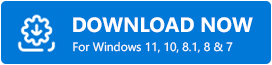
- Eseguire il file scaricato e seguire la procedura guidata per completare il processo di installazione.
- Una volta installato, avvia Win Riser e attendi che esegua la scansione dell'intero dispositivo alla ricerca di driver problematici o obsoleti.
- Dopo la scansione, esamina i risultati della scansione e fai clic sull'opzione "Risolvi i problemi ora " per installare tutti gli aggiornamenti dei driver disponibili in una volta sola, incluso il driver del dispositivo cordless Logitech.
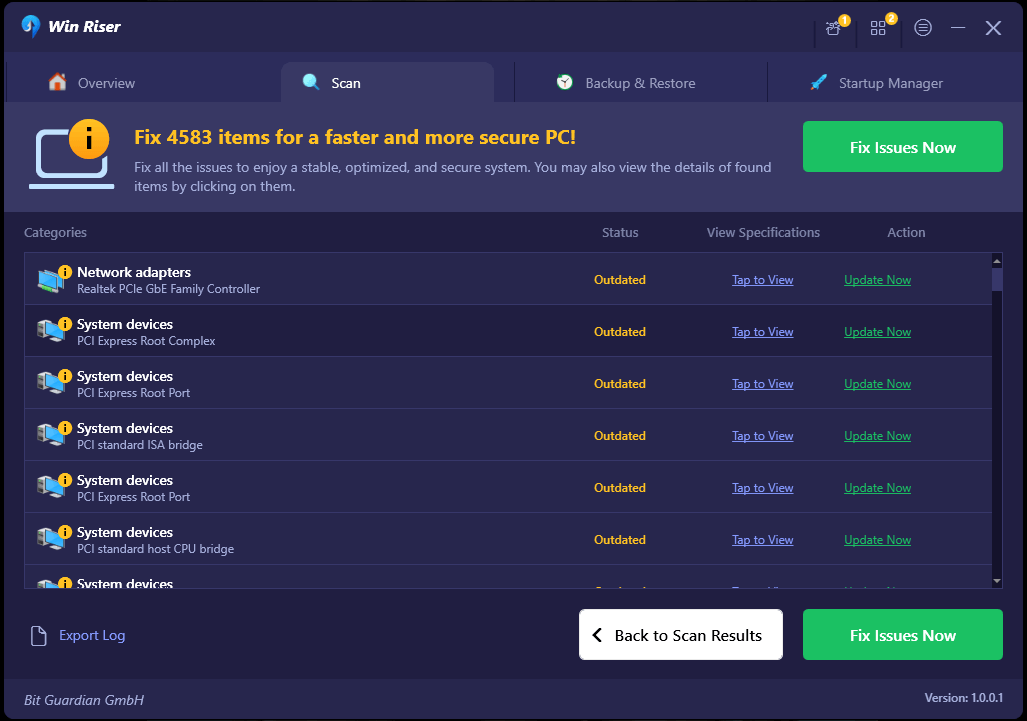
Infine, riavvia il computer in modo che i nuovi driver abbiano effetto. Questo è tutto! Scopri quanto è facile e veloce utilizzare Win Riser Driver Updater.
Leggi anche: Come aggiornare il driver del mouse Logitech nel PC Windows 11,10
Come scaricare e aggiornare il driver del dispositivo cordless Logitech sul PC: spiegazione
Utilizzando uno dei metodi condivisi in questa guida al download dei driver, puoi trovare, scaricare e installare senza problemi la versione più recente dei driver per il tuo dispositivo Logitech Cordless. Abbiamo spiegato sia i metodi manuali che quelli automatici, puoi utilizzare il metodo in base al tuo livello di competenza nella nicchia tecnica. Tuttavia, ti consigliamo di utilizzare Win Riser Driver Updater per eseguire gli aggiornamenti dei driver sul tuo PC Windows. Poiché è uno strumento automatizzato e richiede solo un clic per installare più driver contemporaneamente.
È tutto! Ci auguriamo che tu abbia trovato utile la guida per il download dei driver del dispositivo cordless Logitech. Per ulteriore assistenza, puoi contattarci tramite la sezione commenti qui sotto. Inoltre, puoi iscriverti alla nostra newsletter per ricevere aggiornamenti tecnici giornalieri.
